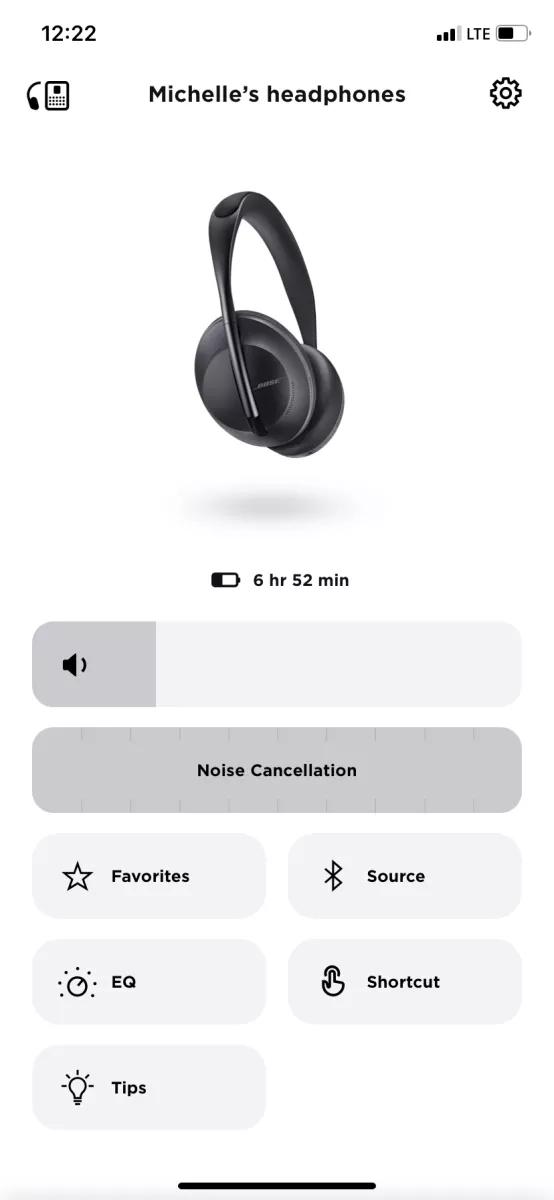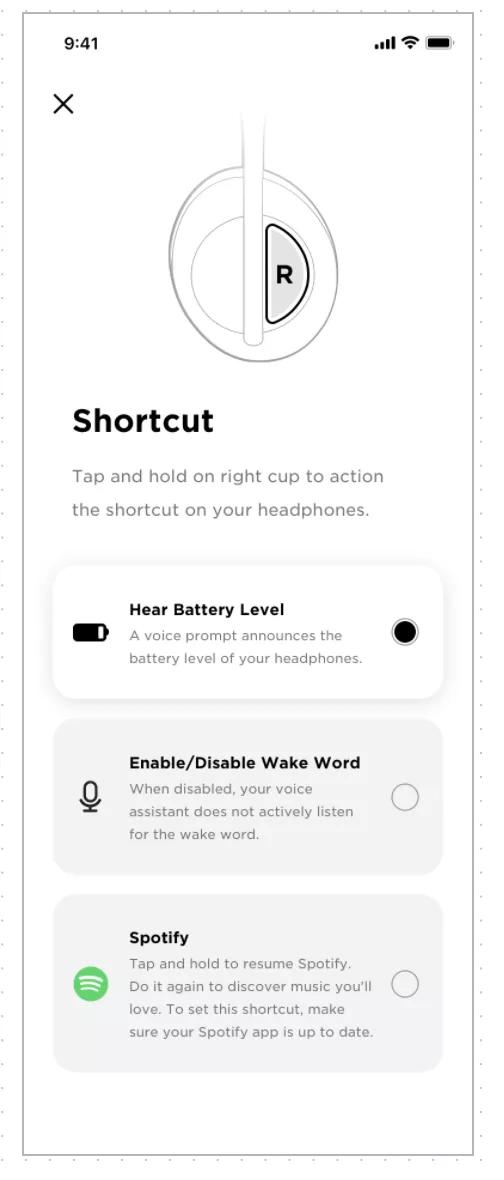Back to article
3348

Utilizzando i pulsanti e i comandi tattili
Le cuffie sono dotate di comandi touch e pulsanti fisici. Per utilizzare il controllo touch, toccare la superficie touch sulle cuffie o far scorre il dito nella direzione desiderata. Il controllo touch consente di riprodurre o mettere in pausa l'audio, utilizzare la funzione Salto in avanti o all'indietro, regolare il volume e utilizzare le funzioni di base per le chiamate. I pulsanti hanno funzioni predefinite, come i livelli di riduzione del rumore e l'assistente vocale, ma possono anche essere personalizzati nell'app Bose.
Uso dei controlli delle cuffie:
Comandi touch
La superficie touch si trova sulla parte anteriore del padiglione destro.
Controlli multimediali e del volume
| Riproduci/Pausa: Tocca due volte per riprodurre o mettere in pausa l'audio | Salta in avanti: scorri in avanti per passare al brano successivo | Salto indietro: scorri all'indietro per passare al brano precedente | Regolazione del volume: Scorri verso l'alto per aumentare, verso il basso per diminuire |
 |
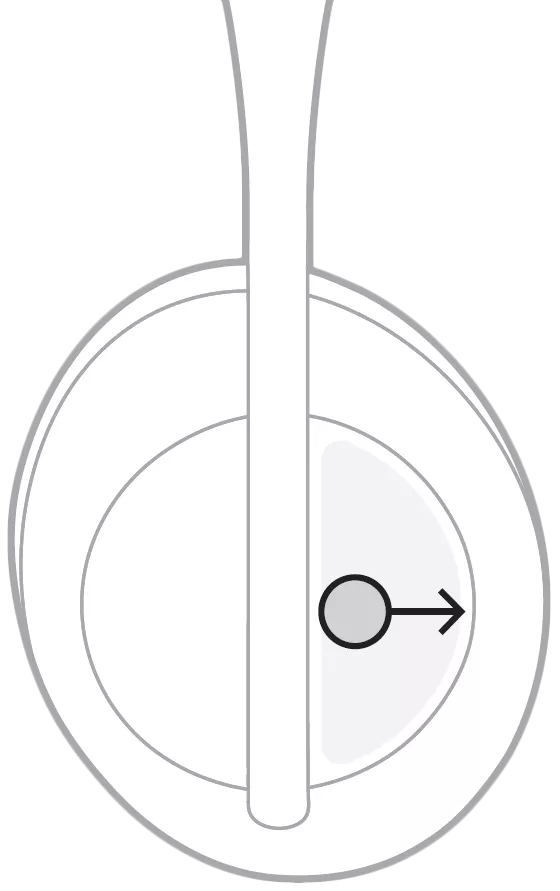 |
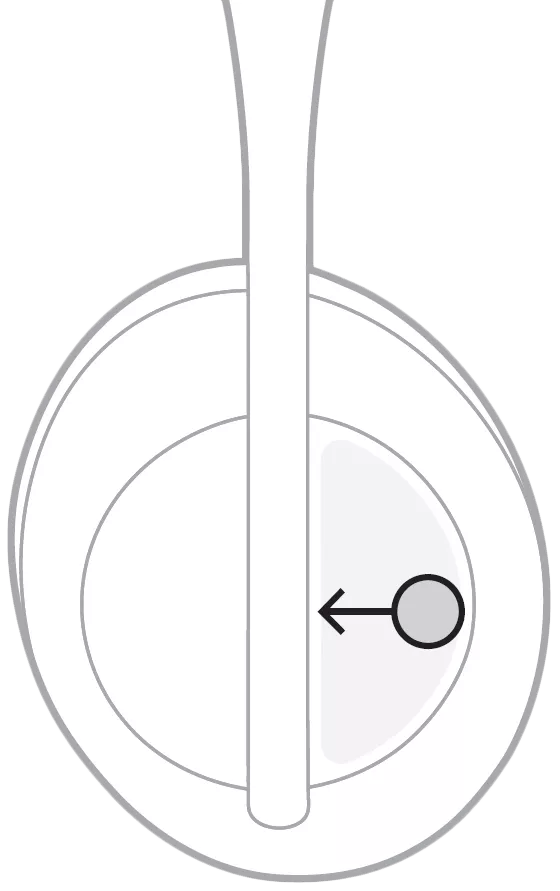 |
 |
Controlli delle chiamate
| Rispondere/terminare una chiamata: Toccare due volte per rispondere o terminare una chiamata | Rifiuta una chiamata in arrivo: Tocca e tieni premuto per un secondo | Disattivazione del volume di una chiamata: Durante una chiamata, premere e rilasciare il pulsante Assistente vocale per disattivare l'audio del microfono delle cuffie. Questa funzione funziona per qualsiasi tipo di chiamata, incluse le chiamate su Internet, come Zoom, Teams e altre. Tenere accese le istruzioni vocali quando l'audio delle cuffie viene disattivato. L'audio delle cuffie in questo modo disattiva solo il microfono delle cuffie; non disattiva l'audio del microfono del dispositivo connesso, quindi l'icona del microfono del dispositivo non indicherà che l'audio è disattivato. |
 |
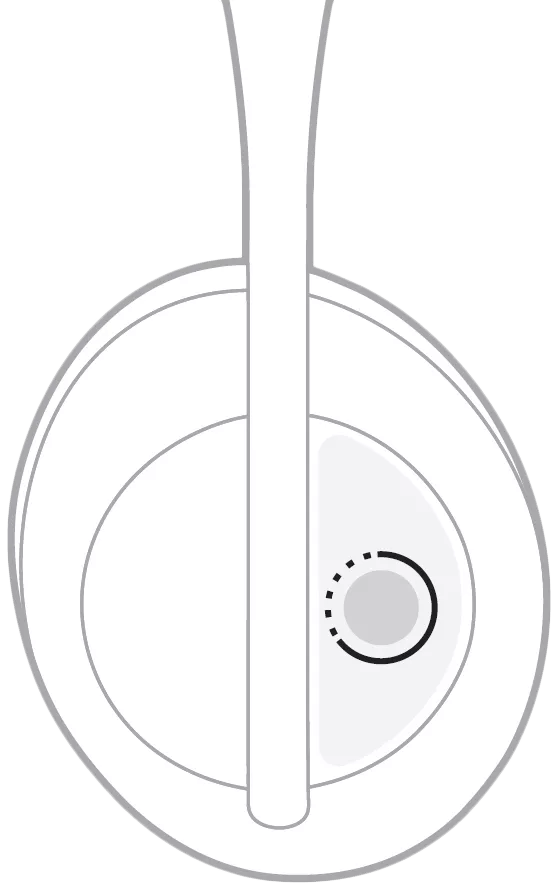 |
 |
Comandi dei pulsanti
| Pulsante di accensione/Bluetooth® | Assistente vocale pulsante | Controllo del rumore pulsante |
|---|---|---|
 |
 |
 |
Pulsante di accensione/Bluetooth
- Premi e rilascia per accendere/spegnere le cuffie
- Premere e tenere premuto per collegare un dispositivo Bluetooth. Si sentirà il messaggio "Pronto per la connessione di un altro dispositivo" e la spia Bluetooth lampeggia lentamente in blu
Pulsante Assistente vocale
- Puoi programmare le cuffie in modo da accedere in modo semplice e rapido alle funzionalità di assistente Google*, Amazon Alexa o di controllo vocale sul tuo dispositivo mobile
- Quando si utilizza l'assistente Google*, tenere premuto il pulsante mentre si pronuncia la richiesta. Premi e rilascia il pulsante per ascoltare le notifiche
- Quando si utilizza Amazon Alexa, premere e rilasciare il pulsante. Dopo aver sentito un segnale acustico, pronuncia la tua richiesta
*A partire dal 7 dicembre 2021, Google non supporterà più assistente Google come funzione integrata sulle cuffie NCH700 quando sono connesse a un dispositivo mobile Apple. Per continuare a utilizzare un assistente vocale come funzione integrata delle cuffie, seleziona un'altra opzione nell'app Bose in Impostazioni > Assistente vocale. assistente Google continuerà a funzionare come funzione integrata quando le cuffie sono connesse a dispositivi Android.
Pulsante di controllo del rumore
- Premi e rilascia per ascoltare il livello di riduzione del rumore corrente
- Ripeti fino a quando non senti il tuo livello preferito
- Tieni premuto per 1 secondo per la modalità Conversazione
Uso di Spotify One Touch
Requisiti:
- Per visualizzare la funzione come opzione di scelta rapida nell'app, gli utenti devono disporre di quanto segue:
- Firmware per cuffie iOS 1.8.2 e app versione 4.2.3 e successive
- App Android versione 4.4.4 e successive
- È necessario che sia installata la più recente app Spotify (premium o gratuita)
- È necessario accedere all'app Spotify
Uso della funzione one touch
- Tieni premuto il padiglione destro per avviare Spotify
- Tocca e tieni premuto di nuovo per passare alla playlist successiva consigliata
- Non hai installato l'app Spotify più recente
- Le cuffie sono collegate solo a dispositivi non telefonici (iPad, laptop, orologio, ecc.)
- Non hai effettuato l'accesso all'app Spotify
- La chiusura dell'app durante una sessione viene forzata (la riapertura dell'app o l'accensione/spegnimento delle cuffie riattivano la funzione)
- Il telefono non è collegato alle cuffie
Questo articolo è stato utile?
Grazie per il feedback.